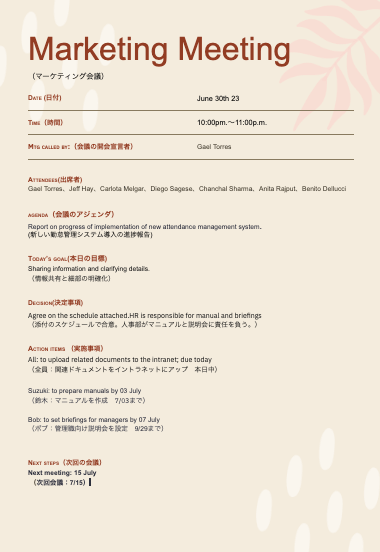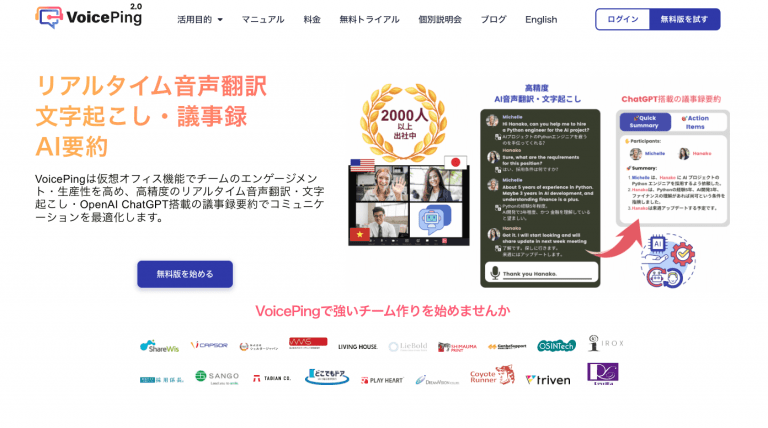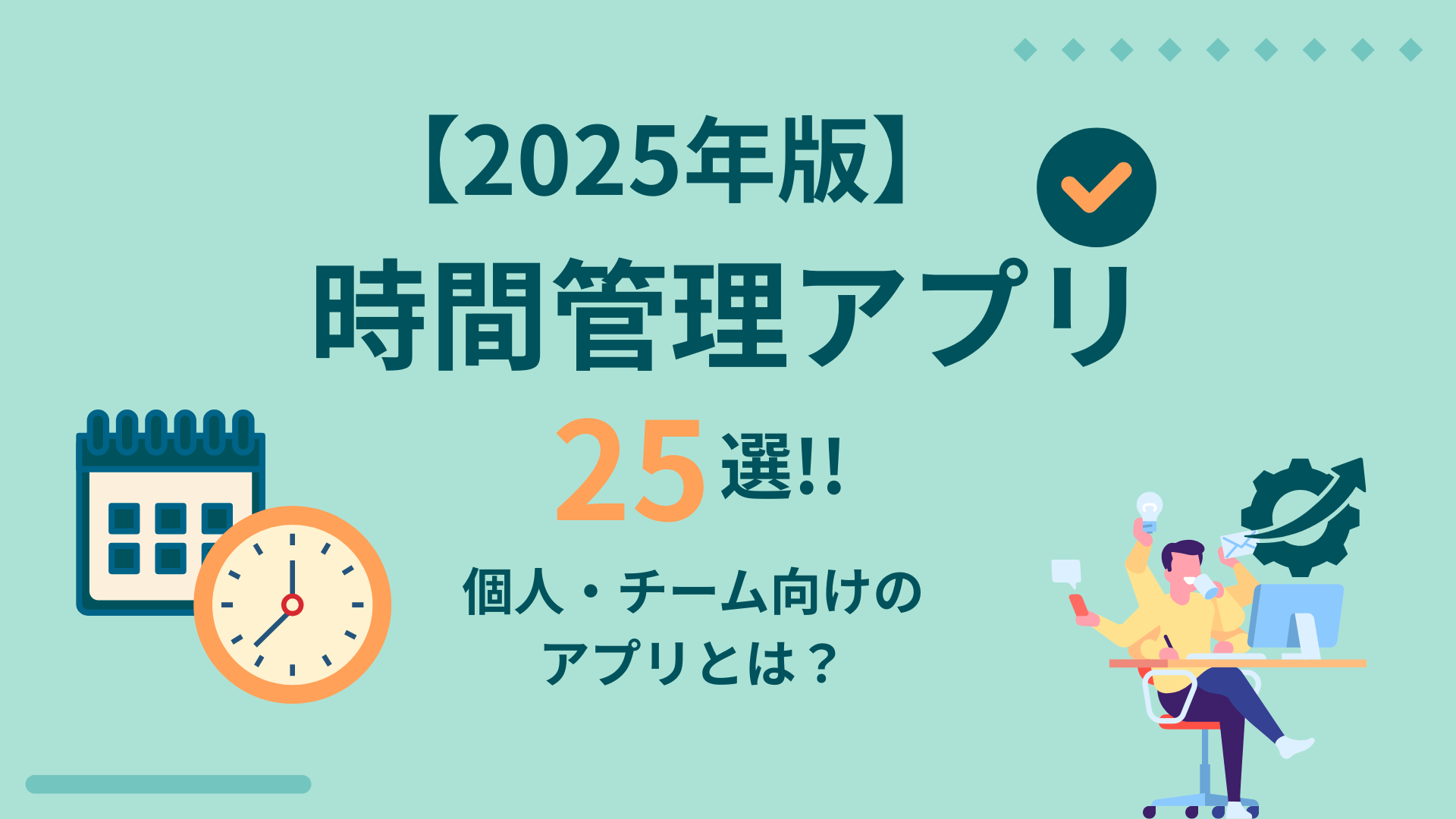グローバル化という言葉が定着した現在では、社内公用語を英語にする企業が増えていきており、会議の議事録も英語で記録するケースも多くなっていることでしょう。
しかし、どんなに英語が得意な人でも議事録作成は大変な作業です。負担を減らすためには、事前に議事録作成方法のコツを把握したり、ツールを活用したりするのがポイントです。
当記事では、英語での議事録作成を効率的にする方法やコツをご紹介します。英語での議事録でよく使うフレーズやテンプレートなどもまとめていますので、効率的に精度の高い資料を作っていきましょう。
目次
Toggle議事録作成の目的とは
英語での議事録作成の目的は日本語での社内会議や顧客との商談、株主総会といったシーンと同様に、会議内容や決定事項を社員や顧客に情報共有をしやすくするためにおこなわれます。他にも、決定事項を可視化しプロジェクトの実行促進を図る役割もあるのです。
会議で話し合われた内容を全て覚えておくのは難しく、時間が経つにつれて忘れてしまいやすいですが、資料として記しておくことで月日が経っても決定事項を誰もが把握しやすくなります。会議の欠席者も資料を確認するだけで内容がわかると、出席者に確認する手間とリソースを省けます。
会議の決定事項をタスク化し誰が担当するのか、責任の所在を明確にしておくことも目的の1つです。
タスクの担当者や責任者を明確にしておくと「期限日がわからない」「引き継ぎがスムーズにいかない」などのトラブルを防ぐことにつながります。
英語の議事録に必要な項目
英語で議事録を作成する際に必要な記載項目を紹介します。基本的には日本語と同じですが、各項目を記録する役割やポイントなどを確認しておくと、議事録作成がしやすくなるので作成者はぜひチェックしておきましょう。
・会議名
会議名を記しておくことは重要です。会議で何について話し合うのかを明確にすると相違が生まれにくくなります。会議後に資料を見返した際にも内容を理解しやすいです。英語で記す際には下記のように簡潔に掲示しておくといいでしょう。
・Marketing Meeting(マーケティング会議)
・Sales Meeting(営業会議)
・Business meeting(商談)
・実施日時
会議が実施された日時を記録しておきます。英語で日時を表す際には月・日・年の順番になっていることが一般的なので、下記のように記載しましょう。
Jun 30th 23
Jun 30,2023
6/30/2023
6/30/23
時間に関しては12時間表記で記載します。例えば、順番になっていることが一般的なので、午後10時から11時まで会議を行う際には「10:00p.m.〜11:00p.m.」と記します。
・参加者
会議に誰が参加・欠席したのかを記録します。部署に関わらず社内全体で資料共有をすることも考えられるので、会社名や氏名のほかにも「役職」まで記しておくと親切です。参加者名は以下のように記載します。
例
課長:Ao Suzuki(Section Chief )
その他役職名の例
取締役社長:President
取締役、役員:Director
課長:Section Chief
係長:Section Head
社員:Staff
実際には社外との会議がおこなわれるケースもあるので、その場合は役職・所属団体名・敬称付きフルネーム、社内の場合は敬称を省略しフルネームにするなど、シーンにあわせて柔軟に対応してみてください。
・会議のアジェンダ
会議をする目的を議事録に記載しておくことは重要です。会議で達成したい目標を資料に記しておくと、参加者が同じ認識を持ってスムーズに話を進められます。英語で明記する際には下記のように簡単にまとめておくとわかりやすいです。
・To discuss~(~について討論する)
・To decide~(~について決定する)
・To report~(~について報告する)
・会議の目標
会議の議題は「結論」から書くように意識しましょう。
結論を先に述べないと、資料を読む人が内容を理解するのが難しくストレスに感じてしまうからです。
議題内容を書く際には以下の内容を参考にしてみてください。
Tanaka successfully proposed an cross-selling.(田中さんはクロスセルの提案に成功した。)
Sales are expected to increase by 25% from next month. (来月からの売上が10%アップする見込みだ。)
・議事録のメモ
質疑応答の内容や決定事項ではないものの今後取り扱っていく課題や役立ちそうなアイデアなど議事録に残しておくといいでしょう。
・決定事項
議事録で最も重要な項目です。会議の目的で紹介した書き方と同様に「To〜」を用いて記載すると、議事録を読む人が内容を理解しやすくなります。
・今後の実施事項とスケジュール
議事録の最後には今後取り組んでいくことやスケジュールなどを記しておきましょう。例えば、次回の会議を実施する日程については下記のように記します。
Next Meeting: July 10, 2023 10:00am – 11:00am (JST).
(次回の会議は2023年7月10日午前10~11時)
Mr. Tanaka will send the Email for A company by June 30, 2023.
(田中さんはA社に6月30日までにA社にメールを送ります。)
さらに、「誰が」「いつ」といった詳細を書き留めておくと決定事項の促進にもつながるので念頭においておきましょう。
英語の議事録作成に便利なテンプレート
英語での議事録を効率的に作成するためには、テンプレートの活用がおすすめです。一から文章を作る手間を省け精度の高い内容を制作できます。
とくに、WordやExcelを提供するMicrosoft社の文書作成ソフトは、会議やミーティングなどあらゆるビジネスシーンに活用できるテンプレートが豊富にあります。
テンプレートも見やすく整えられており、色の使い分けもされているので読み手にとって理解しやすい資料づくりが可能です。
会議のシーンや必要な項目と照らしあわせながら、自社に合ったテンプレートを選びましょう。
ほかには、誰でも無料で利用できるグーグルdocumentがおすすめです。Googleアカウントがあれば誰でも簡単に文書の作成ができます。
Googleドキュメントには音声を文字起こしができる音声入力機能や作成したドキュメント共有機能は、複数人で同時に編集でき便利です。
英語での議事録でよく使うフレーズ例
英語での会議で議事録作成に落ちついて取り組むためにも事前によく使うフレーズなどを確認しておくことがポイントです。重要な内容などを素早く記録することができます。
以下では、会議のシーン別に知っておくと役立つフレーズをまとめたのでチェックしておいてください。
・会議の冒頭シーン
We are here today to talk about …
「私たちは今日ここに…を話すためにいます」
We are here today to talk about …
「私たちは今日ここに…を話すためにいます」
・議題を変えるシーン
First of all, we’ll discuss …
「我々は、まず第一に…を議論する」
Secondly, we’ll look at …
「第二に、…を検討しよう」
And finally, we’ll discuss…
「そして最後に、…を議論しよう」
・会議で内容が決まったシーン
To outsource some Manufacturing to Vietnam
(一部の製造業務をベトナムに委託する)
To train employees on using the new software by June
(6月までに新しいソフトウェアを使えるように教育する)
・会議の終了シーン
Next meeting will be held on 09 November 2016.
(2016年11月9日次回会議開催)
Forthcoming speakers will be informed by email.
(次回スピーカーはメールにて通知)
英語で議事録作成を効率的にするコツ5つ
英語での議事録は日本語よりも難しく、大きな負担を感じてしまう方も多いでしょう。しかし、議事録を作成する際のコツや書き方を知っておくだけで、落ち着いて対応できるようになります。以下で議事録作成のコツを紹介するので参考にしてみてください。
議事録中のメモは簡潔にとる
議事録作成をスピーディーに進めるためには、重要な発言や内容をメモしておくことがポイントです。しかし、人が話すスピードは文字を書くよりも早いため内容全てをメモに取るとなると大変な作業です。そのため「To〜」などのフレーズを活用し箇条書きで残しておくことで要点を素早くまとめやすく、後で見返す際にも理解しやすい資料を作成できます。
他にも、議事録は結論ファーストで執筆することもポイントです。会議の内容を時系列順に記載してしまうと、読む人は理解しにくくなってしまうので、決定事項や今後のタスクを中心に結論から書いていくようにしましょう。また、決定に至るまでの経緯や、重要な内容・発言者名なども書き留めておくと編集作業もスムーズにおこなえます。
他にも、予算や日時、人数などの数字は会議の重要なポイントなので忘れずにメモしておきましょう。また議事録以外にも過去の資料を見返しておくなどの準備もおすすめです。
会議の流れや内容を理解しやすくなりますし、事前にわかる項目があれば記入しておくことで会議中に記載する手間がなくなり、より議論に集中できます。
5W1Hを意識しながら作成する
会議中は5W1Hを意識しながらメモを取っていくと、必要な要素の聞き逃しを防げます。また、後から議事録の完成版を作成する際に迷わずに修正が進められるので効率的な方法です。
・Who(誰が)
・When(いつ)
・Where(どこで)
・What(何を)
・Why(なぜ)
・How(どのように)
予算などの議題が中心であれば、How much(いくら)の要素を追加し単価・総額・重量といった具体的な数字を記しておくことも必要です。要素はシーンに応じて臨機応変に対応していきましょう。
フォーマット・テンプレートを活用する
ノートやパソコン・タブレットなどのメモ機能を使用するよりも、項目がすでに記載されている議事録のフォーマットやテンプレートを活用すると効率的です。
記載項目があると必要な情報の漏れを防ぐことにつながりますし、毎回決まったフォーマットがあれば社員も理解しやすく議事録作成者が変わっても品質の維持を保てます。どの社員がおこなっても一定の品質を担保できるので、作業を担当する偏りを防ぐことにもつながるのです。
慣れない英語での議事録作成もスムーズに対応し、精度の高い議事録を仕上げるためにも議事録のフォーマットやテンプレートを上手く活用していきましょう。
英語での議事録の自動作成ツールを使う
慣れない英語での議事録作成もスムーズに対応し、精度の高い議事録を仕上げるためにも議事録のフォーマットやテンプレートを上手く活用していきましょう。
英語の音声文字起こしツールを使う
音声文字起こしツールとは、発言者の音声を自動でテキスト化してくれるツール・アプリです。これまではボイスレコーダーなどが主流でしたが、最近ではiPhoneやAndroidなどのスマートフォンで簡単に音声の録音・文字起こしが無料でできるアプリが増えています。
パソコンなどで文字起こしをする際には、音声認識サイトやGoogleの音声文字変換ツールなどを活用するのがおすすめです。
録音した音声を人が聞きながら手で内容をテキスト化する作業は定型的な作業のため、社員の身体的・精神的なストレスになっていましたが、この負担を軽減するために文字起こしツールが優れています。
しかし、ツールによって音声の認識精度が低かったり、多言語・専門用語などに対応していない場合があるのでサービス提供元の公式サイトで詳細を確認してみてください。サービスによって機能や料金が異なるので、自社に必要な要素を含めて比較検討していきましょう。
議事録自動作成ツールとはAIが搭載されているツールで、音声を読み取って自動でテキスト化し編集まで対応可能です。一般的な音声文字起こしツールとは異なり、会議や商談・打ち合わせなどに特化しています。画面やホワイトボード共有といった機能が搭載されて音声だけでなく、視覚的にも情報が受け取れるので会議内容が把握しやすいです。
複数の参加者がいる会議では、誰が発言したかなども重要なポイントです。議事録作成ツールならAIが音声を聞き分けて発言者を自動的に区別してくれる機能もあり、発言者の責任所在も書き留められます。
また「えー」や「あー」などの不要な言葉を自動で削除してくれるので編集にかかる手間を省けるので効率化には最適です。
ツールによっては多言語に対応しているサービスもあり、会話内容をリアルタイムで翻訳し字幕で表示ができるので、言語が異なる参加者が集まってもコミュニケーションを円滑に進められるでしょう。
英語と日本語の議事録作成を素早く書くならVoicePing
ChatGPTが搭載されたVoicePingは仮想バーチャルオフィスでありながら、英語でのWeb会議や商談といったシーンで議事録を作成するツールとしても優れている機能が多数搭載されています。
自動音声認識機能は45言語に対応しており、会話内容をリアルタイムで字幕表示できるため、海外の社員や顧客との打ち合わせでも会議でもコミュニケーションの活性化が図ることが可能です。
また、打ち合わせをおこなうときに便利な画面共有・共同編集テキストエディタ・ホワイトボード・youtube動画を同時共有できるといった機能が充実しています。
基本的なビデオ通話機能や会議室などはもちろん、息抜き用のDJブースやパーティーゲームなど外資系ならではのユニークな機能も充実しています。VoicePingに興味がある方は、ぜひ無料トライアルを体験してみてください。
英語の議事録作成を効率的にしよう!
グローバル化が急速に進展する現在、英語は必要不可欠な言語です。今後はますます海外とのつながりが増えていくため会議でも公用語として使用する企業も増えていくことでしょう。
日本語でも難しい議事録作成を英語でおこなう際には、あらかじめよく使うフレーズをチェックしたり、英語のテンプレートや議事録作成ツールなどを活用することで効率よく進められるので、当記事で紹介した議事録作成のコツやツールを参考にしてみてください。